אם אתה גיימר או ריבוי משימות, ייתכן שאתה משתמש בהגדרה מרובה צגים. אבל מה אם אתה רוצה שצבעי המסכים שלך יתאימו? קשה להתאים את המסכים, במיוחד אם הם מיצרנים או קווי מוצרים שונים. אם אתה מערבב מסכים, זה כמעט בלתי אפשרי לגרום להם להתאים בצורה מושלמת.

אם אתה מחפש להתאים את צבעי המסך במערך המסכים המרובים שלך, הגעת למקום הנכון. מאמר זה יסביר כיצד לעשות זאת באמצעות מערכות הפעלה שונות.
מערכת הפעלה
ניתן להתאים את הגדרות הצבע ברמת מערכת ההפעלה. Windows ו-MacOS מציעים כלי כיול צבע ברמת מערכת ההפעלה הניתנים להתאמה. הנה איך זה נעשה:
- פתח את 'ניהול צבע'.
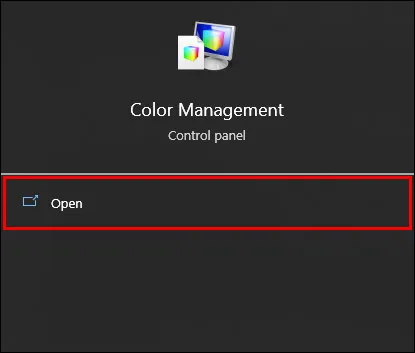
- בחר 'תצוגה' מהתפריט הנפתח ולחץ על 'התקן'.
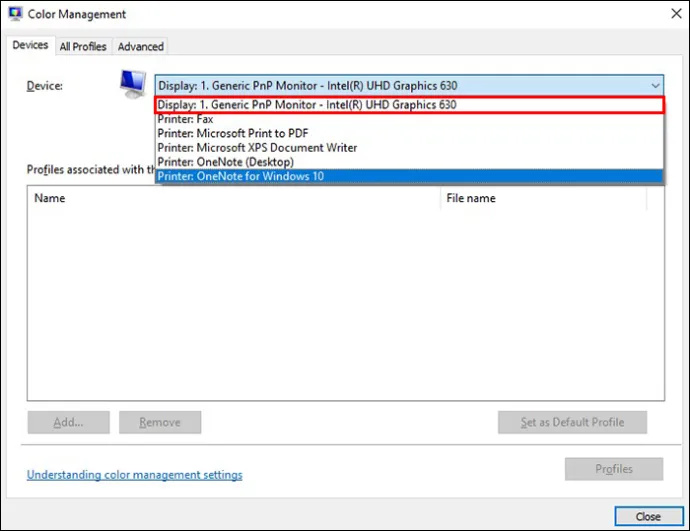
- לחץ על 'השתמש בהגדרות שלי עבור מכשיר זה'. לאחר מכן, לחץ על 'הוסף'. ישנן אפשרויות רבות, ותזדקק לפרופיל מותאם אישית עבור כל צג.
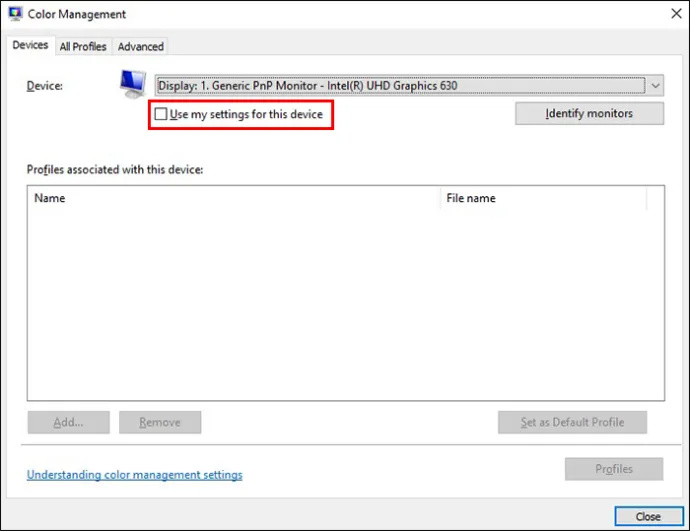
- בחר את הצג מתחת למכשיר וחזור על התהליך. בחר את אותו פרופיל ועבור ללשונית מתקדם.
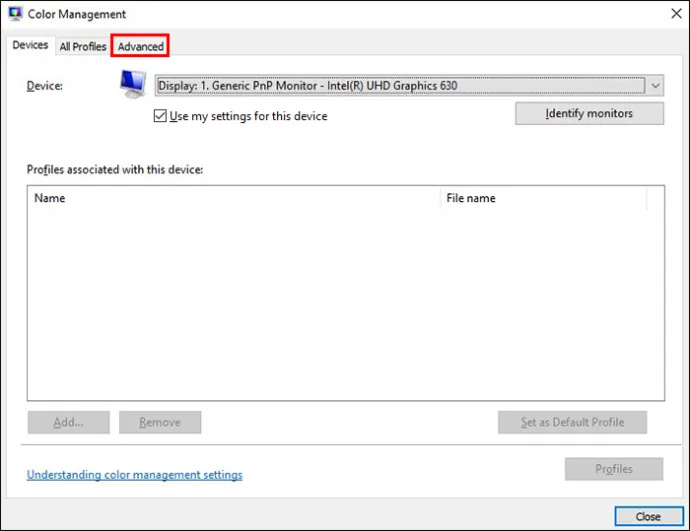
- לחץ על 'כייל תצוגה'.
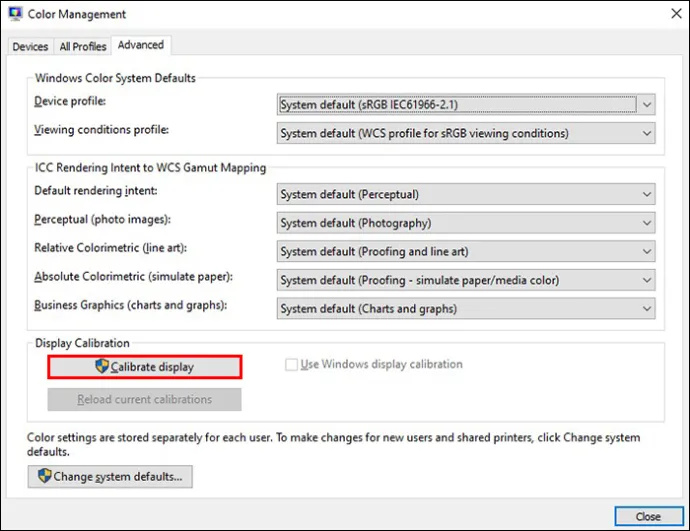
- פתח את האשף המאפשר לך להתאים פקדים מתקדמים ולהגדיר את הפרופיל. לאחר שכל המסכים משתמשים באותו פרופיל, חזור לסעיף הראשון וכוון את ההגדרות עם בקרות החומרה.
MacOS
התהליך דומה ב-Mac:
- לחץ על סמל העדפות המערכת.
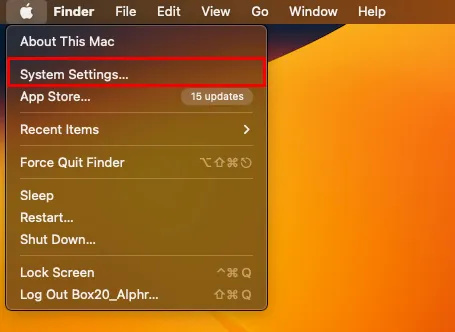
- בחר 'תצוגה' ולאחר מכן 'הגדרת צבע' בצד ימין.
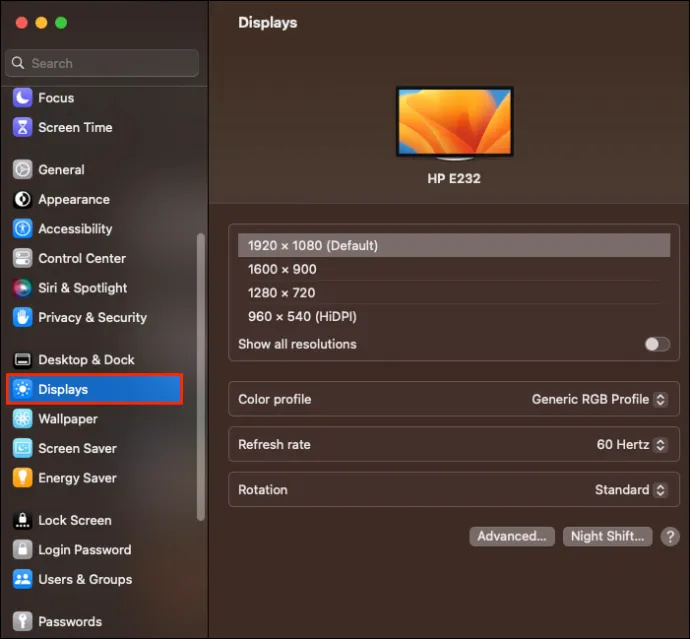
- מצא את הפרופיל הרצוי ולחץ על 'כייל'. יש אשף שיעזור לך צעד אחר צעד.
- לחץ על 'המשך' ובצע את התהליך ל'נקודה לבנה יעד' ולאחר מכן בטל את הלחיצה על 'השתמש בנקודה לבנה מקורית' כדי להתאים אותה באופן ידני. המשך דרך האשף. חזור על התהליך עבור כל התצוגות.
התאם את הגדרות המתאם הגרפי שלך
לאפשרויות מדויקות יותר ב-Windows, אתה יכול ללכת לאפליקציית ההגדרות. רובם משתמשים באינטל אבל AMB דומה.
לוח הבקרה של Intel HD Graphic
זה מיועד לגרפיקה משולבת של אינטל.
- לחץ לחיצה ימנית על אזור ריק בשולחן העבודה כדי לפתוח את תפריט ההקשר.
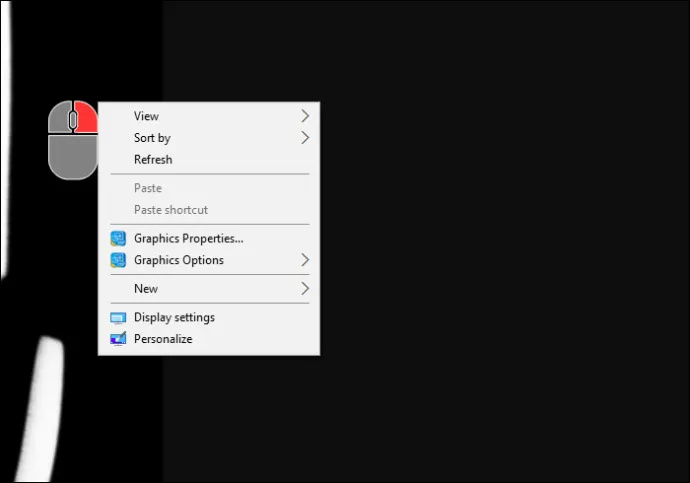
- לחץ על 'מאפייני גרפיקה'.
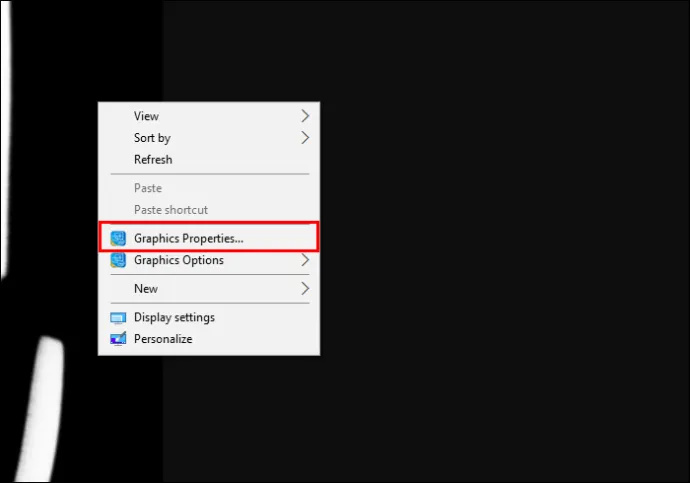
- השלבים הבאים משתנים בהתאם לדגם ול-GPU של Intel, אך מצא את תפריט התצוגה הראשי. לחץ על 'הגדרות צבע' ובחר במסכים אחרים על ידי לחיצה על 'ניהול צבע'.
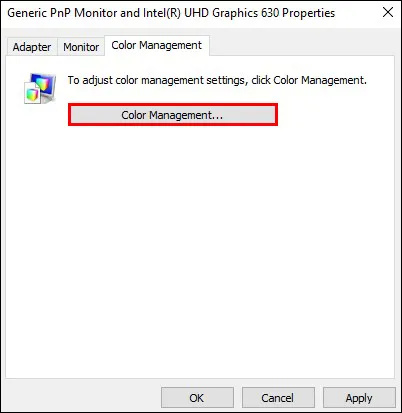
- חזור על התהליך במסכים האחרים שלך ושלב אותם עם פקדי החומרה כדי לקבל את הצבע הרצוי.
לוח הבקרה של NVIDIA
אתה תשתמש בזה אם למחשב שלך יש NVIDIA GPU.
כיצד להגדיר תשובה אוטומטית להודעות טקסט
- לחץ לחיצה ימנית על שולחן העבודה שלך ולאחר מכן על לוח הבקרה של NIVDIA.
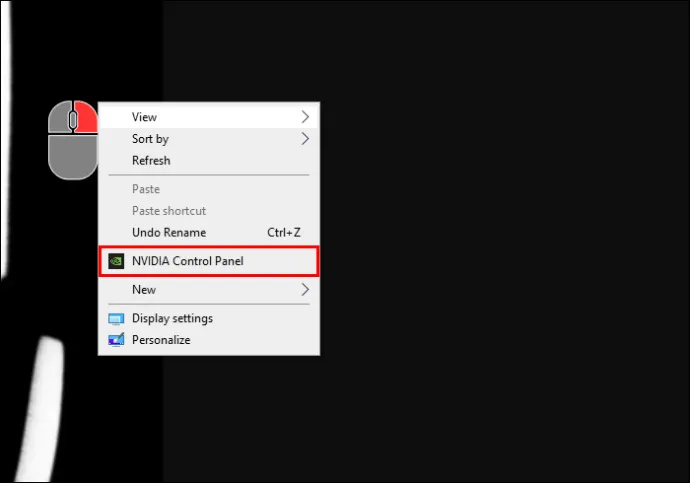
- לחץ על 'התאם את הגדרות צבע שולחן העבודה'.
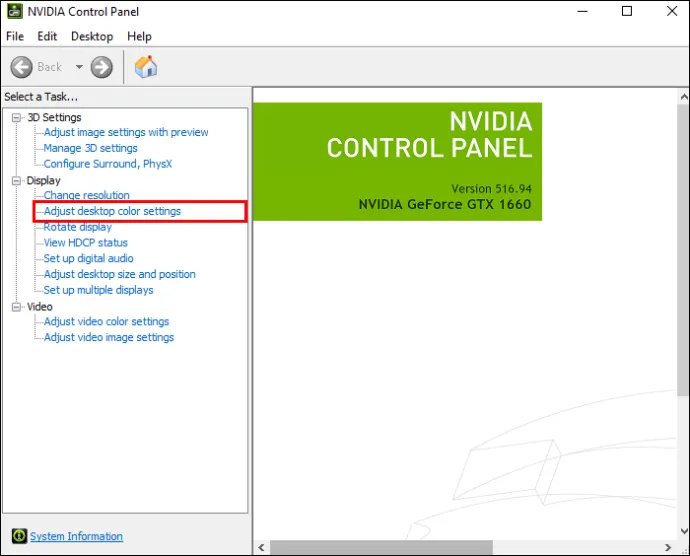
- ודא ש'השתמש בהגדרות NIVDIA' מופעל ובצע את ההתאמות הרצויות.
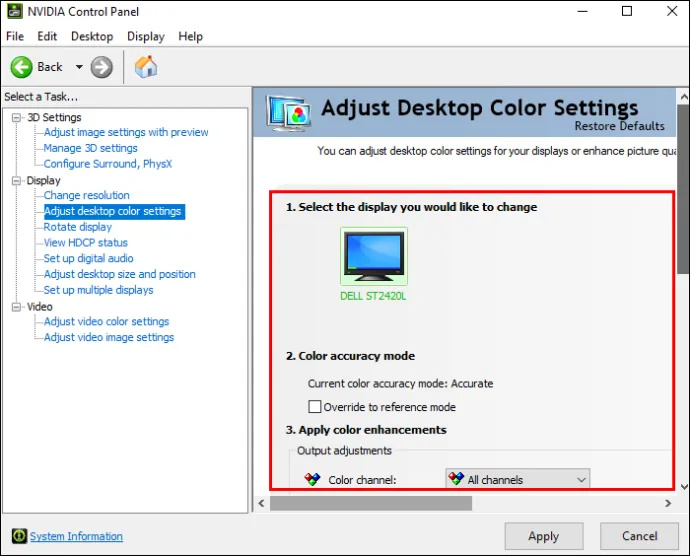
- לחץ על 'החל' כדי לשמור את ההגדרות עבור הצג הנוכחי, ולאחר מכן 'בחר צג חדש' וחזור על התהליך.
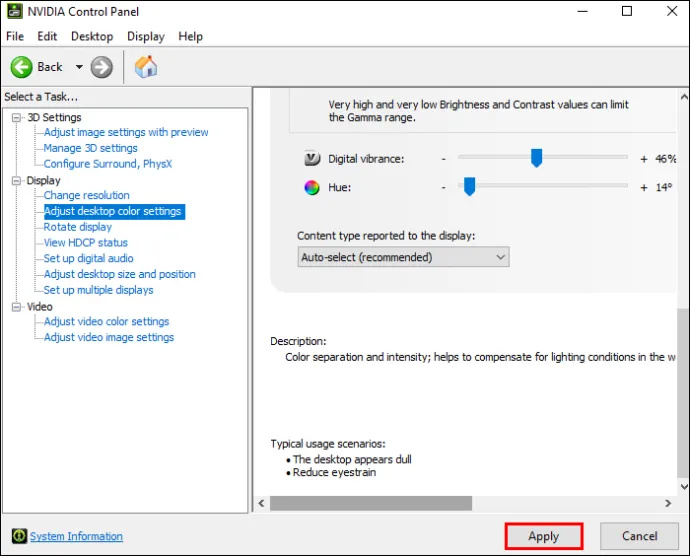
הגדרות AMD Radeon
אתה תשתמש בזה אם למחשב שלך יש AMD או ADU.
- לחץ לחיצה ימנית על שולחן העבודה ולחץ על הגדרות AMD Radeon.
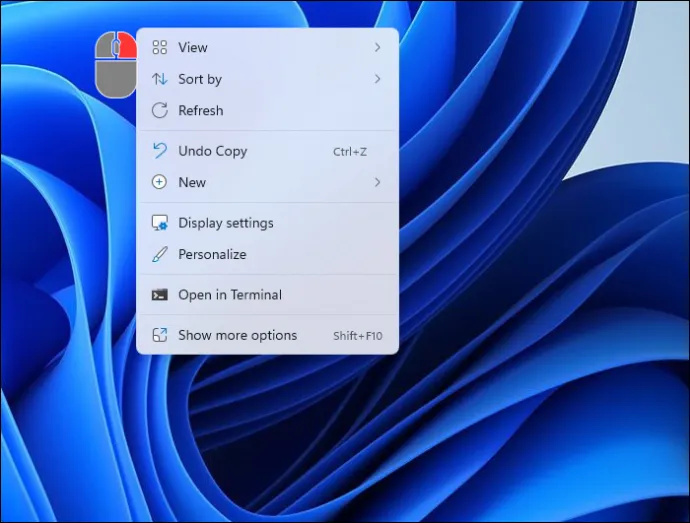
- לחץ על 'הגדרות תצוגה' ואז מצא את סמל הצבע בצד ימין ובצע את ההתאמות הרצויות.
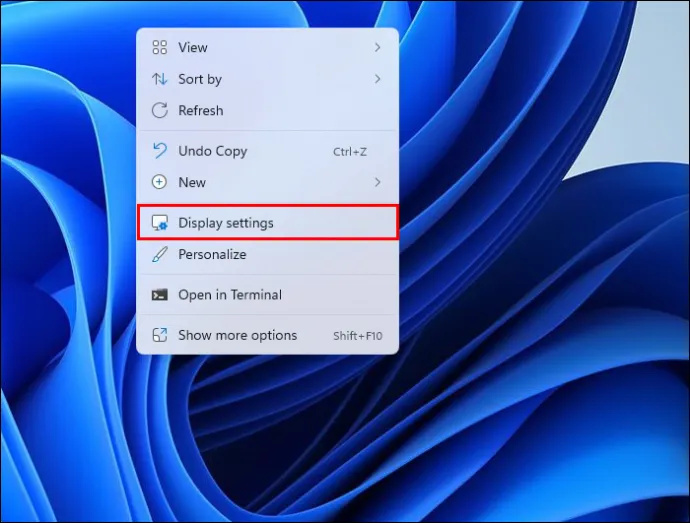
- לחץ על 'תצוגה' בחלק העליון של החלון וחזור על התהליך עבור כל צג.
כלים לכוונון הצבע במסכים שלך
ישנם כלים שבהם אתה יכול להשתמש כדי להתאים את הצבע בכל אחד מהצגים שלך באופן עצמאי. המבחנים האלה מעולים. אתה יכול לשנות ידנית היבטים מסוימים, ובתקווה שאתה יכול להשיג התאמת צבעים קרובה יותר. להלן תמצאו חמישה אתרים שמעולים לבדיקת צבע הצג שלכם.
צילום יום שישי
צילום יום שישי הוא אתר המשמש להתאמת הבהירות והניגודיות של המסך ומהווה דרך קלה ומהירה לכוונון הצבע על המסך.
דפי בדיקה של צג LCD של Lagom
לְמַתֵן מאפשר לך לשנות את ההגדרות של הצג שלך כדי לקבל את הצבע שאתה מחפש. אתה יכול להתאים את הגדרות הבהירות, הניגודיות, השעון/פאזה, החדות והגמא.
בדיקת מוניטור מקוונת
אלו בדיקות לתיקון צבעי מסך. הם בודקים בהירות, ניגודיות, ייצור של מעברי צבע, ואם יש לך פיקסלים פגומים. יש מספר אתרים לעשות זאת. להלן שתי אפשרויות נהדרות:
- EIZO הוא אתר שעובד רק למחשבים שולחניים ולא למכשירים ניידים. זה מאפשר לך לבצע מגוון של בדיקות.
- מונטאון הוא אתר שעובד עבור מחשבים שולחניים ומכשירים ניידים ומהווה דרך קלה עבורך להתאים את ההגדרות במסכים שלך.
כיול מוניטור והערכת גמא
Photoscienta הוא אתר טוב למבחן הזה. הוא בודק את רווית הצבע והגוון. זה אומר לך את הקשר בין בהירות המסך לבין הערך המספרי של הפיקסל.
W4ZT
W4ZT הוא אתר המאפשר לך לבדוק את אפשרויות הצבע, סולם האפור והגמא המוזכרות גם למעלה. אתה יכול להתאים את הבהירות והניגודיות.
שאלות נפוצות
מהי הדרך המדויקת ביותר להתאים צבעים?
שימוש בכלי כיול צג מכיוון שהוא מנתח את הצבע כפי שנפלט מהמסך.
נושא חלונות 10 לחלונות 7
האם יש דרך קלה להתאים מספר מסכים?
בקרות תצוגת צג. אתה יכול לנסות להתאים את הגדרות הצבע בכל צג כדי לראות אם אתה יכול לגרום להם להתאים. זה בחינם וקל לביצוע.
האם כיול צבע חשוב?
זה תלוי עד כמה חשוב לך שצבע המסכים שלך יתאים בכל המסכים שלך. כיול צג יהפוך את הדברים ליותר עקביים. יש גם ערכות כיול למסכים שמעולות עבור צלמים מקצועיים. הערכות יכולות להיות יקרות עם זאת.
האם יש אפליקציות בהן תוכל להשתמש כדי להתאים את צבעי המסך?
ScreenBright ו-Display Tuner הם שניים מהטובים יותר, אך ייתכן שהם לא יפעלו בכל המסכים. אלו הן אפליקציות חינמיות עבור Windows.
כיצד לראות אנשי קשר באינסטגרם
האם יש משהו שכדאי לעשות ידנית?
צג בהירות. זה משפיע על בהירות הצבע והגוון וזה הדבר היחיד שלא ניתן להתאים באמצעות תוכנה.
התאם את צבעי המסך שלך
על ידי שימוש בטכניקות לעיל, אתה יכול להתאים את המסכים שלך כך שלא תהיה עוד וריאציה סתירה בין פאנל אחד למשנהו. זכור שאפילו עוברים על השלבים להתאמת צבעי המסך שלך, עדיין עשויים להיות הבדלים קלים ולא התאמה מושלמת.
האם אתה משתמש במספר מסכים ותאמת צבע למסכים? באילו כלים השתמשת ואיך הם עבדו עבורך? ספר לנו בקטע ההערות למטה.









